
iPhone'u Android Video Kalitesine Göre Düzeltme [Tüm Olası Yollar]

Videolarınızı bir iPhone'dan bir Android cihaza aktardıktan sonra, video kalitesinin eskisinden daha düşük olduğunu görebilirsiniz. Peki, aktarım kaliteyi neden etkiler ve iPhone'dan Android video kalitesi nasıl düzeltilir? Bu kılavuz, nedenini ve çözümünü bulmanıza yardımcı olacaktır. Hadi başlayalım.
iPhone videoları Android neden kötü görünüyor? Çözümlere dalmadan önce, aktarım süreci sırasında video kalitesinin bozulmasının altında yatan nedenleri anlamak çok önemlidir. iPhone'dan Android video birkaç nedenden dolayı bulanık görünebilir:
Farklı sıkıştırma algoritmaları : iPhone ve Android cihazlar farklı video sıkıştırma algoritmaları kullanabilir ve bu da farklı cihazlarda görüntülendiğinde kalitede farklılıklara yol açabilir.
Çözünürlük uyumsuzluğu : Video daha yüksek bir çözünürlükte kaydedilmiş olabilir, ancak oynatıldığında Android cihaz bu çözünürlüğü tam olarak desteklemeyebilir ve bu da bulanıklığa neden olabilir.
Kod dönüştürme sorunları : Videonun iletim veya paylaşım sırasında yeniden kodlanması veya kod dönüştürülmesi kalite bozulmasına yol açabilir. Bu işlem sırasında sıkıştırma ve biçim dönüştürme işlemi videoyu etkileyebilir.
Donanım ve ekran farklılıkları : iPhone ve Android cihazlar arasındaki ekran teknolojisi ve çözünürlük farklılıkları, videonun nasıl görüntüleneceğini etkileyebilir.
iPhone'dan Android net videolar nasıl gönderilir? Bu bölüm, Android gönderilen bulanık videoların nasıl düzeltileceğine dair kolay yöntemler sunar. Ayrıntılarına girelim.
iPhone'dan Android aktarırken video kalitenizi değiştirmek istemiyorsanız, Coolmuster Mobile Transfer gibi platformlar arası bir veri aktarım aracı seçebilirsiniz. Bu, tüm videoları tek seferde iOS Android kopyalayan tek duraklı bir aktarım programıdır. Ayrıca fotoğraflarınızı, şarkılarınızı, kişilerinizi vb. aktarmanıza yardımcı olabilir.
Coolmuster Mobile Transfer temel özellikleri:
iPhone videoları Android nasıl netleştirilir? Coolmuster Mobile Transfer kullanarak iPhone'dan Android video kalitesini düzeltmek için aşağıdaki adımlar izlenir.
01 Uygulamayı başlattığınızda bilgisayarınızda ilk arayüzü göreceksiniz.

02 Telefonlarınızı veri kabloları aracılığıyla bilgisayara bağlayabilirsiniz. Başarılı bir bağlantıdan sonra aşağıdaki arayüzü göreceksiniz. iPhone'un Kaynak konumunda olduğundan emin olun; değilse, telefon konumlarını değiştirmek için "Çevir"e tıklayın.

03 "Videolar" kategorisini seçin, ardından aktarımı başlatmak için "Kopyalamayı Başlat"a tıklayın. Aktarım işleminin videoların kalitesi üzerinde hiçbir etkisi olmayacaktır.

Genellikle, Android cihazlar oynatılan videoların kalitesini etkileyebilecek bir dizi görüntüleme seçeneği sunar. Ekran çözünürlüğü, parlaklık ve kontrast ayarlanarak görsel deneyim büyük ölçüde iyileştirilebilir. Bunu yapmak için şu adımları izleyin:
Adım 1. Android cihazınızda "Ayarlar" uygulamasını açın.
Adım 2. "Görüntü" veya "Ekran" ayarlarına gidin.

Adım 3. Parlaklık, kontrast ve ekran çözünürlüğü gibi parametreleri tercihinize göre ayarlayın.
Android cihazınızda video düzenleme yazılımıyla doygunluğu, renk dengesini ve keskinliği ayarlayabilirsiniz. Adobe Premiere Rush veya Kinemaster gibi programlar, aktarımdan sonra video kalitesini iyileştirebilir ve daha parlak ve daha net bir izleme deneyimi garanti edebilir. iPhone'dan Android video kalitesini düzeltme adımlarını ele alacağız.
Adım 1. Google Play Store'dan Adobe Premiere Rush veya Kinemaster gibi bir video düzenleme uygulamasını indirin ve yükleyin.
Adım 2. Aktarılan videoları düzenleme uygulamasına aktarın.
Adım 3. Video kalitesini artırmak için keskinlik, renk dengesi ve doygunluk gibi ayarları düzenleyin.
Adım 4. Düzenlenen videoyu kaydedin ve Android cihazınızda oynatın.
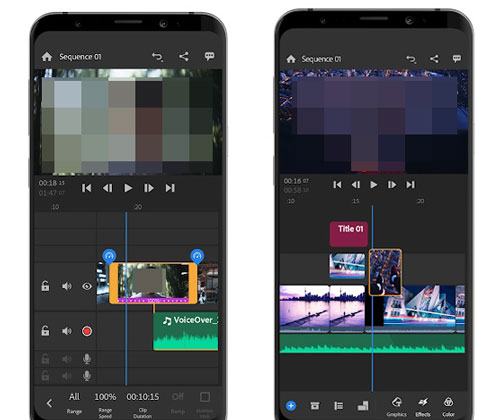
Video kalitesindeki kaybı durdurmak kaynaktan başlar. iPhone'un videoları yüksek çözünürlük ve kalitede kaydettiğinden emin olmak esastır. Çözünürlük ve kare hızı gibi kamera ayarlarını değiştirmek, bir Android akıllı telefona yüklendiğinde daha net ve daha iyi tutulan videolar üretebilir. Aşağıda iPhone'dan Android bulanık videoları nasıl düzelteceğinize dair kılavuz bulunmaktadır:
Adım 1. iPhone'unuzda Kamera uygulamasını açın.
Adım 2. "Ayarlar"a gidin ve "Kamera" > "Video Kaydet"i seçin.
Adım 3. Daha yüksek kaliteli videolar çekmek için çözünürlük ve kare hızı gibi ayarları yapın. Güncellenmiş kamera ayarlarını kullanarak videoları kaydedin.

iOS ve Android dosya biçimleri arasındaki uyumsuzluk, video kalitesinin düşmesine yol açabilir. Filmleri MP4 gibi Android ile çalışan biçimlere değiştirmek , bunların sorunsuz bir şekilde oynatılmasını sağlar. Biçimler arasında dönüştürme yaparken, çevrimiçi dönüştürücüler veya VLC gibi programlar kullanmak, orijinal kaliteyi korurken işlemi kolaylaştırır. Video biçiminiz için dönüştürme prosedüründe size rehberlik etmeme izin verin.
Adım 1. Bilgisayarınıza VLC gibi bir video dönüştürme aracı indirin, kurun ve çalıştırın.
Adım 2. VLC penceresinin sol üst köşesine gidin ve "Medya" menüsüne tıklayın. Oradan "Dönüştür/Kaydet"i seçin.
Adım 3. Açık Medya penceresinde, video dosyanızı seçmek için "Ekle"ye tıklayın, ardından alttaki "Dönüştür/Kaydet"e tıklayın.
Adım 4. Dönüştür penceresinde, video dönüştürmeniz için çıktı profilini seçin. Dönüştürülen video dosyası için hedefi seçmek ve ona bir ad atamak için "Gözat"a tıklayın.

Adım 5. Tüm ayarları yapılandırdıktan sonra "Başlat" butonuna tıklayarak video dönüştürme işlemini başlatın.
iPhone'dan Android daha iyi video kalitesi nasıl elde edilir? Android tüm video oynatıcılar eşit yaratılmamıştır. Bazıları belirli dosya biçimleri için daha iyi kodek desteği ve optimizasyonu sunabilir. VLC veya MX Player gibi alternatif video oynatıcıları denemek, üstün oynatma yeteneklerinden yararlanarak bulanık video sorunlarını potansiyel olarak çözebilir.
Adım 1. Google Play Store'dan VLC veya MX Player gibi farklı bir video oynatıcı yükleyin.
Adım 2. Yeni video oynatıcı uygulamasını açın.
Adım 3. Aktarılan videoları alternatif video oynatıcısında oynatarak oynatma kalitesinin iyileşip iyileşmediğini kontrol edin.
iPhone'dan Android net videolar nasıl gönderilir? Google Drive, iPhone ve Android arasında video aktarımı için alternatif bir yöntem sunar. Google Drive, güçlü, çok yönlü ve kullanıcı dostu bir bulut depolama hizmetidir. Videoların Google Drive ile iPhone'dan Android nasıl aktarılacağına dair gerekli eylemleri ayrıntılı olarak anlatmama izin verin.
Adım 1. iPhone'unuzda "+" düğmesine tıklayın ve "Yükle"yi seçin. Aktarmak istediğiniz videoları seçin ve bunları iPhone'unuzdan Google Drive'ınıza yükleyin.

Adım 2. Android cihazınızda Google Drive uygulamasını yükleyin ve aynı hesapla oturum açın.
Adım 3. Videoları Google Drive'da bulun ve Android cihazınıza indirin.
Adım 4. Videoları varsayılan video oynatıcısını kullanarak oynatın.
iPhone videoları Android nasıl netleştirilir? Videoları doğrudan Android akıllı telefona geri yüklemek, depolama için iCloud'a güvenen iPhone kullanıcıları için uygulanabilir bir seçenek olabilir. Bu tekniği kullanmak, videoların sıkıştırılmadan veya kalite kaybı olmadan aktarılmasını garanti eder. İşte nasıl yapılacağı:
Adım 1. iPhone'unuzda "Ayarlar" > "adınız" > "iCloud" > "Yedekleme"ye gidin. "iCloud Yedekleme"yi açın ve yedekleme işlemini başlatmak için "Şimdi Yedekle"ye dokunun.

Adım 2. Bilgisayarınızda bir web tarayıcısı açın ve iCloud.com adresine gidin.
Adım 3. Android kullanarak iCloud'a giriş yapın. "Fotoğraflar"a tıklayın ve kaydetmek istediğiniz videoları seçin.
Adım 4. Seçtiğiniz videoları bilgisayarınıza indirin.
Adım 5. Android telefonunuzu bir bilgisayara bağlamak için bir USB bağlantısı kullanın. Bilgisayarınızdan indirdiğiniz videoları Android cihazınızın "Movies" veya "Videos" klasörüne aktarın.
Filmleri e-postayla göndermek, diğer yaklaşımların uygun olmayabileceği durumlarda basit bir çözüm olabilir. Bu teknik kapsamlı video dosyaları için uygun olmayabilirken, videoların orijinal kalitelerine geri döndürülmesini garanti eder. Belirli adımlar şu şekildedir:
Adım 1. iPhone'unuzdaki Fotoğraflar uygulamasını açın ve aktarmak istediğiniz videoları seçin.
Adım 2. "Paylaş" simgesine dokunun ve e-posta ile göndermeyi seçin.
Adım 3. E-posta adresinizi girin, bir mesaj oluşturun ve e-postayı gönderin.

Adım 4. E-postayı Android cihazınızda açın, ekli videoları indirin ve bir video oynatıcı kullanarak oynatın.
Son olarak, iPhone'dan Android cihaza geçerken ortaya çıkan bulanık videoların can sıkıcı sorunu, düzeltilebilecek tipik bir sorundur. Aslında, videolarınızı kalite kaybı yaşamadan göndermek için Coolmuster Mobile Transfer gibi uygun bir araç kullanabilirsiniz; bu, video kalitesi için en kolay yoldur. Ayrıca, uyumluluk için video formatlarını dönüştürmek için başka yöntemler de kullanabilirsiniz. Neyse, bu 9 düzeltmenin size yardımcı olmasını umuyoruz.
İlgili Makaleler:
iPhone'a Videolar Nasıl Eklenir? [5 Yöntemle Çözüldü]
Büyük Video Dosyaları iPhone'dan Bilgisayara Nasıl Aktarılır? Burada 9 Yöntemi Deneyin
Windows 11/10/8/7 için En İyi 12 Video Dönüştürücü Yazılımı (Ücretsiz ve Ücretli)





